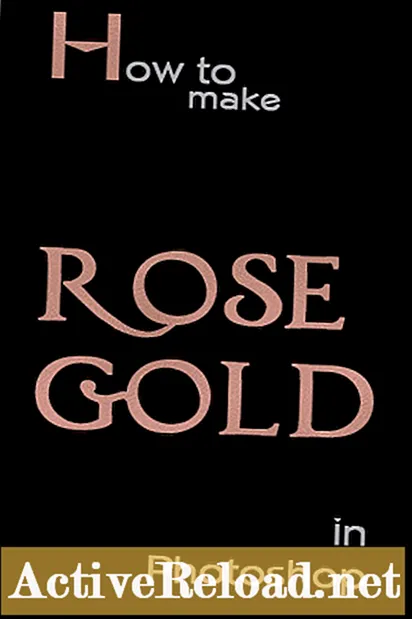![Gold, Silver, Rose Gold in Photoshop [[[Super Easy & Fast Tutorial!]]]](https://i.ytimg.com/vi/v5907NNWjrQ/hqdefault.jpg)
Isi
- Apa Itu Rose Gold?
- Cara Membuat Efek Rose Gold di Photoshop
- Atur Warna Latar Depan dan Latar Belakang Anda
- Warna Latar Depan dan Latar Belakang
- Klik Filter, Render, Clouds
- Tambahkan Kebisingan
- Membuat Foil Emas di Photoshop
- Efek Foil Emas
Mary adalah seorang desainer di Zazzle di mana produknya telah dijual kepada orang-orang di seluruh dunia karena daya tarik globalnya.
Apa Itu Rose Gold?
Sebagai desainer online di Zazzle, saya suka membuat desain dengan warna-warna yang mewah namun trendi. Salah satu warna ini adalah emas mawar, yang menjadi populer di tahun 1920-an ketika Cartier mulai menggunakan emas dengan kandungan tembaga yang lebih tinggi. Ini memberi emas normal, rona kemerahan. Motorola memproduksi casing ponsel menggunakan warna ini pada tahun 2003.
Namun, mereka bukanlah orang-orang yang memulai kegilaan emas mawar terbaru, melainkan Apple. Begitu ada di jam tangan mereka, lalu di iPhone 6 mereka, dunia menjadi gila karena warna baru ini. Apakah itu berarti itu akan terus menjadi populer? Tidak, memang tidak, tapi akan tetap ada orang yang menyukai warna mawar merah muda mengilap. Ini kurang rapper bling dan lebih girly bling.
Cara Membuat Efek Rose Gold di Photoshop
Hari ini, saya ingin menunjukkan cara membuat efek foil emas mawar di Photoshop. Saya menggunakan Photoshop versi lama, tetapi Anda akan dengan mudah menyesuaikannya dengan versi Anda.
Jika Anda terbiasa dengan Photoshop, Anda akan tahu ada banyak cara berbeda untuk mencapai efek yang sama. Cara saya menunjukkan kepada Anda adalah yang saya gunakan. Anda akan dapat membuat efek foil emas mawar dan emas dan perak. Plus, di akhir artikel ini, saya akan memberi Anda beberapa contoh bagaimana Anda dapat menggunakannya dalam proyek Anda.
Mari mulai membuat efek foil emas mawar.
- Buka area kerja baru. Kami akan membuat persegi, gunakan pengaturan berikut: 2000px kali 2000px.
- Atur resolusi ke 72 dan RGB.
- Klik ok.
Atur Warna Latar Depan dan Latar Belakang Anda
Mari pilih warna latar depan dan latar belakang kita. Ini hanya akan menjadi basis untuk itu sehingga kode hex ini dapat disesuaikan.
- F5d8b7 latar depan
- a7751d background
Penting untuk diingat bahwa tidak ada satu warna untuk emas. Jika Anda bertanya kepada belasan orang, mereka semua mungkin memiliki pendapat berbeda tentang warna emas. Warna emas juga dapat dilihat secara berbeda oleh orang-orang di berbagai negara. Misal, emas di India adalah emas kuning yang lebih cerah dibanding di tempat lain.
Warna Latar Depan dan Latar Belakang

Sekarang setelah kita memilih dua warna, kita siap untuk memulai.
- Pergi ke menu paling atas.
- Klik filter untuk mengaktifkan menu drop-down.
- Turun untuk merender dan ke awan.
- Lihat gambar di bawah ini.
Citra Anda terlihat berantakan sekarang, tapi pertahankan iman; itu akan menjadi luar biasa!
Klik Filter, Render, Clouds
Jumlah kebisingan akan bergantung pada tampilan yang ingin Anda capai. Kebisingan yang terlalu banyak akan memberi Anda efek berkilau. Hari ini kami ingin beberapa tekstur menghasilkan efek bercahaya. Tanpa itu, akan terlihat datar. Buka galeri filter dan pergi ke sketsa. Dari sana, klik Relief dasar. Di sini Anda dapat menyesuaikannya dengan preferensi Anda. Untuk demonstrasi ini, saya telah memilih pengaturan berikut. Itu telah memberi Anda kertas emas, yang bagus dan Anda dapat menggunakannya di banyak proyek Anda. Tapi dalam artikel ini kita mengejar foil emas mawar. Mari saya tunjukkan cara melakukannya. Itu saja, Anda telah membuat kertas emas mawar. Sekarang setelah Anda memiliki kertas timah, Anda dapat menggunakannya dalam desain Anda sebagai latar belakang, atau gunakan alat topeng kliping Anda untuk membuat gambar dan teks emas mawar. Anda juga dapat menggunakan teknik yang sama untuk membuat kertas emas, atau dengan menggeser saturasi ke kiri jauh, Anda dapat membuat kertas perak. Bereksperimenlah dengan pengaturan kehalusan. Sebagian besar pengaturan Anda akan bergantung pada bagaimana Anda akan menggunakannya. Jika Anda ingin menempatkan font tipis di atas foil emas mawar Anda, akan sulit untuk membacanya jika foil Anda memiliki tekstur yang terlalu banyak. Sekali lagi jika Anda memiliki tekstur yang terlalu sedikit dan Anda menggunakannya untuk topeng kliping, emas akan terlihat datar, dan tidak berkilau atau menarik. Sekarang Anda tahu cara membuat penyesuaian tersebut, Anda akan dapat menyesuaikannya dengan proyek Anda. Di bawah ini hanyalah beberapa contoh bagaimana Anda dapat menggunakan foil emas mawar ini menggunakan fungsi clipping mask di Photoshop.
Tambahkan Kebisingan
Dalam contoh saya, saya memilih 14.21, yang memiliki penggeser ke arah sisi kiri.
Saya juga memiliki tombol radio pada Gaussian blur dan kotak untuk monokromatik dicentang.
Membuat Foil Emas di Photoshop
Efek Foil Emas